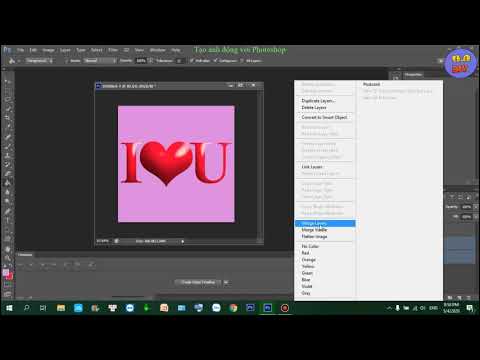Windows Firewall Notifier là một ứng dụng gọn nhẹ hoạt động song song với tường lửa Windows tích hợp. Nó không thêm nhiều tính năng đã tồn tại trong Windows hoặc chiếm tài nguyên hệ thống bằng cách chạy ẩn.
Làm thế nào nó hoạt động
Windows Firewall Notifier là thông minh. Nó không phải lúc nào cũng chạy trong nền - thay vào đó, nó sử dụng một vài thủ thuật thông minh để móc vào cơ sở hạ tầng Windows Firewall hiện có. Khi bạn cài đặt và kích hoạt Windows Firewall Notifier, nó cho phép Windows Firewall (nếu nó bị vô hiệu hóa) và đặt nó để chặn lưu lượng gửi đi theo mặc định. Sau đó nó cho phép tính năng đăng nhập kết nối gửi đi trong Tường lửa của Windows và tạo một tác vụ theo lịch được liên kết với các sự kiện Tường lửa của Windows. Khi Windows Firewall chặn một ứng dụng kết nối, nó sẽ ghi lại sự kiện vào sổ ghi sự kiện, điều này làm cho Windows Firewall Notifier khởi động và hiển thị một thông báo, yêu cầu đầu vào của bạn.
Cài đặt
Trình thông báo tường lửa của Windows không bao gồm trình cài đặt. Sau khi tải xuống, bạn sẽ phải tạo một thư mục ở đâu đó - ví dụ: tại C: Program Files Windows Firewall Notifier - và giải nén lưu trữ vào thư mục đó.


Thông báo
Khi bạn khởi động Windows Firewall Notifier, nó cung cấp để kích hoạt các thông báo kết nối gửi đi. Bạn sẽ phải bật thông báo để sử dụng Trình thông báo tường lửa của Windows, mặc dù bạn có thể sử dụng ứng dụng bảng điều khiển mà không bật thông báo.

Khi một chương trình tìm cách kết nối, kết nối sẽ bị từ chối và bạn sẽ thấy một thông báo. Bạn có thể cho phép ứng dụng kết nối hoặc chặn ứng dụng đó. Theo mặc định, lựa chọn của bạn được lưu dưới dạng quy tắc tường lửa trong Tường lửa của Windows, mặc dù bạn có thể chọn "Chỉ áp dụng lựa chọn này ngay bây giờ và hỏi lại lần sau" để tạm thời cho phép hoặc chặn chương trình.


Bàn điều khiển
Windows Firewall Notifier cũng đi kèm với một giao diện điều khiển cung cấp các tính năng được tìm thấy trong các giao diện tường lửa của bên thứ ba.
Trên cửa sổ Connections, giao diện điều khiển hiển thị các kết nối đã được thiết lập, cho phép bạn xem các ứng dụng giao tiếp qua mạng.



Vô hiệu & Gỡ cài đặt
Để gỡ cài đặt Trình thông báo tường lửa của Windows, hãy nhấp vào “Thông báo. Cài đặt”trong cửa sổ bảng điều khiển. Từ cửa sổ cài đặt, chọn tùy chọn “Không bật thông báo”.



Nếu bạn đang tìm kiếm một ứng dụng nhẹ, miễn phí có thêm một vài tính năng bị thiếu trong tường lửa tích hợp, Windows Firewall Notifier là một lựa chọn tốt.